Gerenciador de temas
Introdução
iform4u possui uma ferramenta que permite criar temas que podem ser aplicados a um formulário para alterar sua aparência, planos de fundo, cores, tipo de texto, etc.
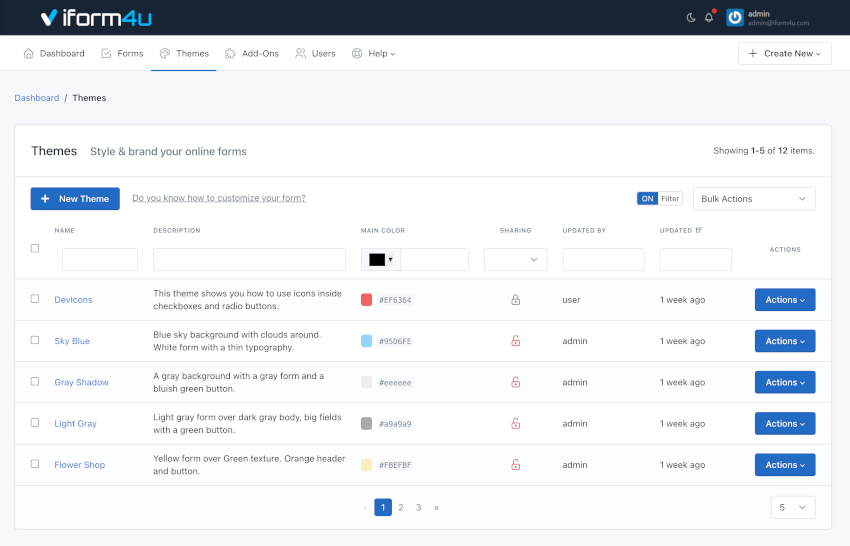
Crie um tema
Acesse o Gerenciador de Temas, clicando em Temas na barra de navegação. Para criar um tema, você deve:
- Clique no botão Criar Tema
- O formulário para criação de um tema possui 5 campos:
- Nome : O nome do tema
- Descrição : Uma breve descrição do tema
- Cor Principal : O valor hexadecimal de uma cor para identificar seu tema
- CSS : deve ser um CSS válido
- Criado por : Define o proprietário deste tema (visível apenas para administradores).
- Compartilhado com: Este recurso permite compartilhar o tema com outros usuários. Você tem três opções:
- Nenhum : O tema só será visível pelo seu criador (sem considerar o administrador que pode ver todos os temas).
- Todos : O tema ficará visível para todos os usuários do aplicativo. Somente os gestores podem compartilhar temas com todos.
- Usuários específicos : Permite selecionar os usuários que poderão visualizar o tema. Permissões relacionadas: Inclui a palavra "Compartilhado" em seu nome. Por exemplo, viewSharedThemes, editSharedThemes, deleteSharedThemes. > Importante! Tenha em mente que embora um usuário possa compartilhar um tema com outro usuário, este usuário deve ter as permissões necessárias para visualizar, editar, excluir, etc., para cada ação. Por exemplo, se você compartilhar o tema com dois usuários com funções diferentes: Cliente e Designer. O usuário Cliente só poderia ter acesso para visualizar temas compartilhados, enquanto o usuário Designer poderia ter acesso para visualizar e editar formulários compartilhados.
- Clique em Salvar
Observação: você pode selecionar um formulário no campo Visualização ao vivo para ver como o tema se aplica ao seu formulário enquanto você edita o campo CSS.
Editar um tema
Acesse o Gerenciador de Temas, clicando em Temas na barra de navegação. Para editar um tema, você deve:
- Clique no Ações do tema para editar
- Clique em Atualizar
- Faça as alterações que você precisa
- Clique em Atualizar
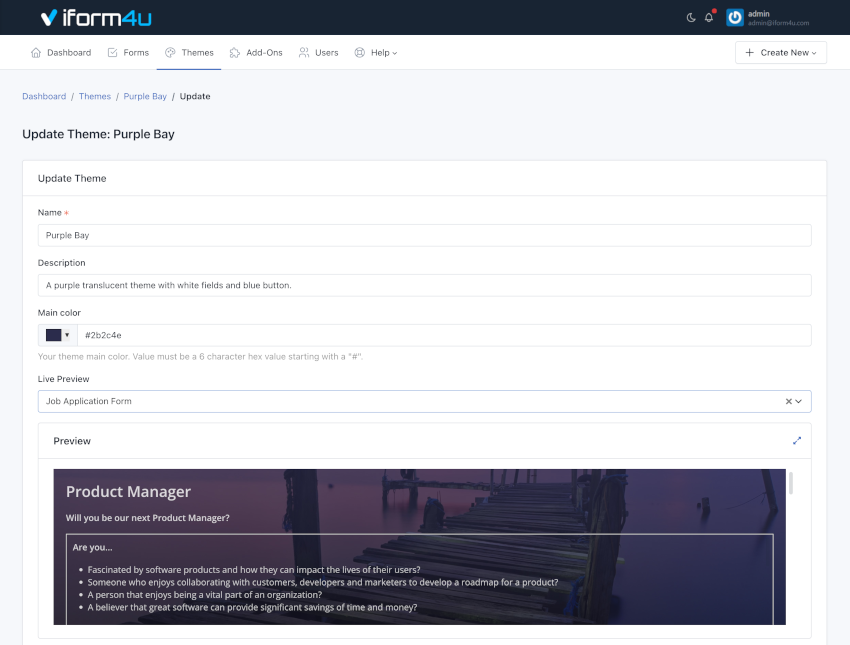
Excluir um tema
Acesse o Gerenciador de Temas, clicando em Temas na barra de navegação. Para excluir um tema, você deve:
- Clique no botão Ações do tema para editar
- Clique em Excluir
- Uma janela pop-up aparecerá pedindo para confirmar sua decisão de excluir o tema
- Clique em OK
Nota: Ao excluir um tema, todos os dados relacionados a ele também serão excluídos. Esta ação não pode ser desfeita.
Atribuir um tema a outro usuário
Você pode atribuir um tema a outro usuário usando o Editor de Temas. Para atribuir um tema, você deve:
- Vá para Temas -> Ações -> Atualizar .
- No campo ‘ Criado por ’, escolha o nome de usuário para o qual deseja transferir o tema.
- Clique em Atualizar
Aplicar um tema ao formulário
Você pode aplicar um tema ao formulário usando o Form Manager . Acesse este link para ver as etapas a serem seguidas.
